Pouvez-vous synchroniser le calendrier Microsoft avec Google Calendar?
Cherchez-vous un moyen facile de garder vos calendriers Microsoft et Google synchronisés? Ne vous inquiétez plus! Dans cet article, nous discuterons de la façon de synchroniser le calendrier Microsoft avec Google Calendar. Nous explorerons les différentes options et comment tirer le meilleur parti de cet outil puissant. Donc, si vous êtes prêt à apprendre les tenants et aboutissants de la synchronisation de vos calendriers Microsoft et Google, lisez la suite!
Oui, vous pouvez synchroniser Microsoft Calendar avec Google Calendar. Vous pouvez utiliser le calendrier Google ou l'application Microsoft Outlook pour configurer la synchronisation. Dans le calendrier Google, ouvrez les paramètres et sélectionnez l'option «Ajouter le calendrier», puis sélectionnez «From URL». Entrez l'URL fournie par Microsoft et cliquez sur «Ajouter un calendrier». Dans Microsoft Outlook, ouvrez les paramètres et sélectionnez «Calendrier», puis sélectionnez «Ajouter un calendrier» et «From Internet». Entrez l'URL fournie par Google et cliquez sur «Enregistrer». Une fois que vous avez ajouté les calendriers, la synchronisation sera activée et vous pouvez accéder aux deux calendriers à partir de l'une ou l'autre des applications.
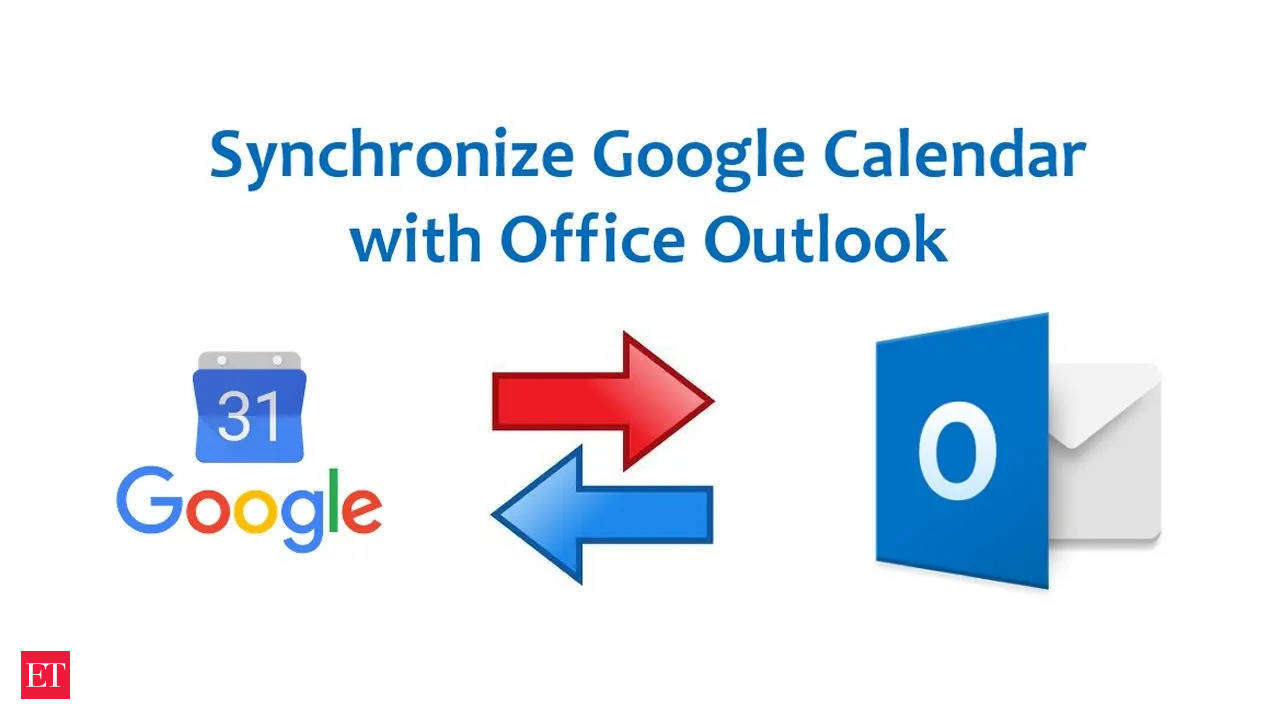
Pouvez-vous synchroniser le calendrier Microsoft avec Google Calendar?
La synchronisation du calendrier Microsoft avec le calendrier Google n'a jamais été aussi simple. Avec la bonne configuration, vous pouvez accéder à vos événements de calendrier à partir des deux plates-formes, vous permettant de planifier et de gérer vos événements avec plus de flexibilité. Que vous utilisiez Microsoft Outlook, Google Calendar ou les deux, ce guide pratique vous montrera comment synchroniser vos calendriers pour la planification des événements sans effort.
Étape 1: Configurez un compte Microsoft Outlook
Si vous n'avez pas déjà de compte Microsoft Outlook, vous devrez en configurer un. Pour ce faire, allez sur Outlook.com et cliquez sur «Inscrivez-vous». Vous serez invité à saisir votre nom, votre adresse e-mail et à confirmer votre mot de passe. Une fois ces étapes terminées, votre compte Microsoft Outlook sera prêt à l'emploi.
Étape 2: liez votre compte Microsoft Outlook dans Google Calendar
Une fois que vous avez créé votre compte Outlook, vous devrez le lier dans Google Calendar. Pour ce faire, ouvrez votre calendrier Google et sélectionnez l'icône de vitesse dans le coin supérieur droit. Ensuite, sélectionnez «Paramètres» et faites défiler jusqu'à la section «Calendriers connectés». Ici, vous verrez l'option pour «ajouter un calendrier connecté». Sélectionnez «Outlook» et entrez l'adresse e-mail et le mot de passe associés à votre compte Microsoft Outlook.
Étape 3: Ajoutez vos événements à votre calendrier
Maintenant que vous avez connecté votre compte Microsoft Outlook à Google Calendar, vous êtes prêt à commencer à ajouter des événements. Pour ce faire, ouvrez votre calendrier Google et sélectionnez l'icône «+» dans le coin supérieur droit. Cela ouvrira une fenêtre où vous pouvez ajouter le titre, la date, l'heure et d'autres détails de l'événement. Une fois que vous avez terminé cette étape, votre événement sera ajouté à vos calendriers Outlook et Google.
Étape 4: Synchronisez vos calendriers
Une fois que vous avez lié votre compte Microsoft Outlook au calendrier Google et ajouté vos événements, vous êtes prêt à synchroniser vos calendriers. Pour ce faire, ouvrez votre calendrier Google et sélectionnez l'icône de vitesse dans le coin supérieur droit. Ensuite, sélectionnez «Paramètres» et faites défiler jusqu'à la section «Sync Calendar». Ici, vous verrez l'option de «synchronisation des événements». Sélectionnez «Sync Now» et vos calendriers seront synchronisés.
Que se souvenir lors de la synchronisation des calendriers
Lors de la synchronisation du calendrier Microsoft avec Google Calendar, il est important de se souvenir de certaines choses. Premièrement, les modifications apportées aux événements dans un calendrier se refléteront dans l'autre. Cela signifie que si vous apportez des modifications à un événement dans Microsoft Outlook, les modifications seront reflétées dans Google Calendar, et vice versa.
Deuxièmement, les modifications apportées à un événement dans un calendrier peuvent ne pas être reflétées dans l'autre. En effet, les deux calendriers ont des paramètres différents pour les événements qui seront synchronisés et quand. Pour vous assurer que vos événements sont correctement synchronisés, il est préférable d'apporter des modifications aux deux calendriers lorsque cela est possible.
Comment résoudre les problèmes de synchronisation
Si vous avez du mal à synchroniser votre compte Microsoft Outlook avec Google Calendar, vous pouvez prendre quelques étapes pour résoudre le problème. Tout d'abord, assurez-vous que vous utilisez l'adresse e-mail et le mot de passe corrects pour votre compte Microsoft Outlook. Deuxièmement, vérifiez votre connexion Internet pour vous assurer qu'elle fonctionne correctement. Enfin, essayez de déconnecter et de reconnecter votre compte Microsoft Outlook dans Google Calendar.
Comment utiliser Microsoft Outlook et Google Calendar ensemble
Une fois que vous avez synchronisé votre compte Microsoft Outlook avec Google Calendar, vous pourrez accéder à vos événements à partir des deux plates-formes. Cela vous permet de gérer et de planifier vos événements avec plus de flexibilité et de facilité. Pour accéder à vos événements depuis Google Calendar, ouvrez simplement le calendrier et sélectionnez l'onglet «Mon calendrier». Ici, vous verrez tous vos événements des deux plateformes.
Comment synchroniser automatiquement vos calendriers
Si vous souhaitez vous assurer que vos événements sont toujours synchronisés, vous pouvez configurer une synchronisation automatique. Pour ce faire, ouvrez votre calendrier Google et sélectionnez l'icône de vitesse dans le coin supérieur droit. Ensuite, sélectionnez «Paramètres» et faites défiler jusqu'à la section «Sync Calendar». Ici, vous verrez l'option de «synchroniser automatiquement». Sélectionnez «Sync Now» et vos calendriers seront synchronisés automatiquement.
Comment partager votre calendrier avec les autres
Si vous souhaitez partager votre calendrier avec votre famille et vos amis, vous pouvez le faire à la fois à Microsoft Outlook et à Google Calendar. Pour partager votre calendrier à partir de Microsoft Outlook, ouvrez simplement le calendrier et sélectionnez l'option «Partager». Ici, vous pourrez saisir l'adresse e-mail de la personne et choisir le type d'accès qu'il aura.
Pour partager votre calendrier à partir du calendrier Google, ouvrez le calendrier et sélectionnez l'option «Partager». Ici, vous pourrez saisir l'adresse e-mail de la personne et choisir le type d'accès qu'il aura. Vous pouvez également choisir de rendre votre calendrier public, afin que toute personne ayant le lien puisse afficher vos événements.
Comment dissocier votre compte Microsoft Outlook depuis Google Calendar
Si vous décidez que vous ne souhaitez plus synchroniser votre compte Microsoft Outlook avec Google Calendar, vous pouvez facilement dissocier les comptes. Pour ce faire, ouvrez votre calendrier Google et sélectionnez l'icône de vitesse dans le coin supérieur droit. Ensuite, sélectionnez «Paramètres» et faites défiler jusqu'à la section «Calendriers connectés». Ici, vous verrez l'option de «supprimer» votre compte Microsoft Outlook. Sélectionnez «Supprimer» et vos comptes seront non liés.
Questions fréquemment posées
Pouvez-vous synchroniser le calendrier Microsoft avec Google Calendar?
Réponse: Oui, vous pouvez synchroniser Microsoft Calendar avec Google Calendar. Il est possible de le faire en utilisant le service Google Calendar Sync, qui est disponible gratuitement. Avec ce service, vous pouvez synchroniser vos événements de calendrier Microsoft avec vos événements de calendrier Google.
Vous pouvez connecter vos calendriers Microsoft et Google en vous rendant sur le site Web de Google Calendar Sync et en suivant les instructions. Vous pouvez choisir la fréquence de la synchronisation et vous pouvez également choisir les calendriers que vous souhaitez synchroniser. Une fois la synchronisation terminée, tous vos événements seront partagés entre les deux calendriers.
En conclusion, il est possible de synchroniser Microsoft Calendar avec Google Calendar. Avec l'aide de Microsoft Outlook, les utilisateurs peuvent facilement synchroniser leurs calendriers ensemble et organiser leurs horaires. Avec les deux calendriers désormais synchronisés, les utilisateurs peuvent gérer plus efficacement leur travail et leurs horaires personnels. Avec la possibilité de garder une trace des deux calendriers en même temps, les utilisateurs peuvent être sûrs de ne jamais manquer un événement ou une date limite importante.




















